excel2007怎样录制宏
发布时间:2017-02-28 15:32
相关话题
excel里的宏宏能,是一们非常使用的功能,能够解决我们工作中的一些具体内容。下面让小编为你带来excel2007怎样录制宏的方法。
excel2007录制宏步骤:
1、我们做一个简单的复制表的宏录制了。
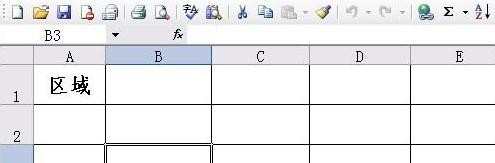
2、先打开要制作 表,然后我们点击菜单上的“工具”--->“宏”--->“录制新宏”。
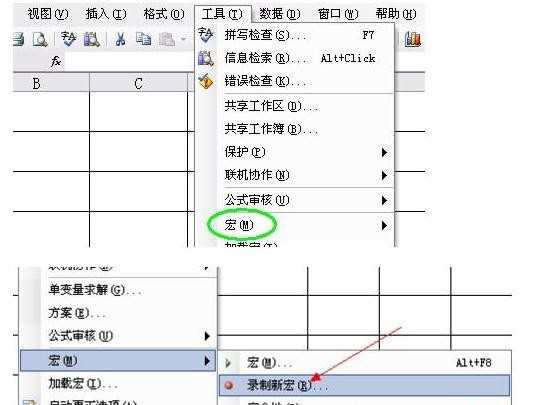
3、现在会弹出录制新宏的对话框了,在这里我们可以输入宏名,快捷键及相关说明了。
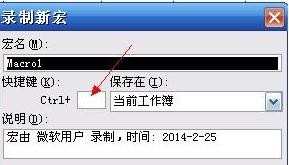
4、出现表示宏正在录制的状态框,这时针对当前表格的操作将会成为新录制为的操作功能组成部分。
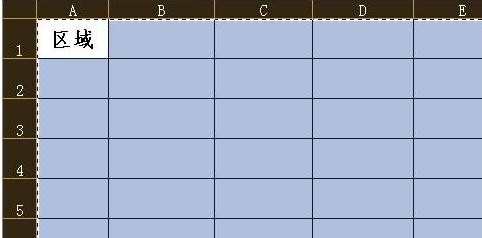
5、现在我们只要复制全表,所以只要复制了,复制好了我们停止录制
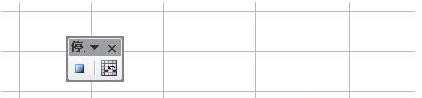
6、录制好了现在我们点击菜单栏--->“宏”--->“宏”,弹出宏的对话框,单击执行。
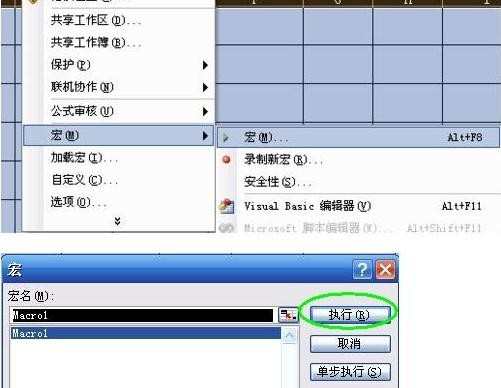
7、到表2中我们按ctrl+v如果成功了说明就宏录制好了。
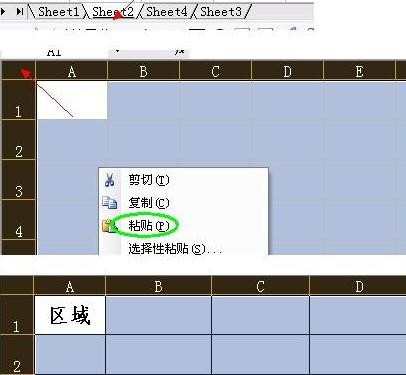
关于excel2007怎样录制宏的相关文章推荐:
1.excel2007录制宏的教程
2.excel2007如何录制宏
3.excel2007 录制宏的教程
4.怎么在excel2007设置宏
5.excel2007如何启用运行宏
6.Excel2007如何加载宏
7.excel2007怎么加载宏

excel2007怎样录制宏的评论条评论